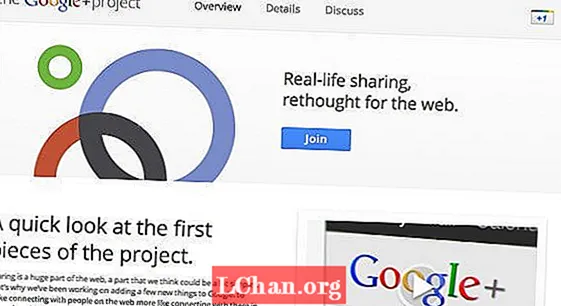Contenido
- Método 1: busque la clave de producto de Windows 7 en el registro
- Método 2: busque el símbolo del sistema de clave de producto de Windows 7
- Método 3: Encuentre su clave de producto de Windows 7 usando el Buscador de claves de Windows 7
- Consejos adicionales: cómo activar Windows 7 gratis
- Resumen
Existen diferentes razones por las que deseaba encontrar su clave de producto de Windows 7. Tal vez lo olvidó y simplemente quería recuperarlo. O le gustaría reinstalar su sistema operativo Windows 7 actual. Después de instalar Windows 7, se le pedirá que ingrese una clave de producto válida para activar el sistema operativo. Si no elige activar, seguirá recibiendo el mensaje "Activar ahora" todos los días o incluso cada 4 horas. De cualquier manera, como existen muchas razones, existen algunas formas viables de revelar usted mismo la clave de producto de Windows. Ahora echemos un vistazo a cómo encontrar la clave de producto de Windows 7 en el registro, cmd o buscador de claves.
- Método 1: busque la clave de producto de Windows 7 en el registro
- Método 2: busque el símbolo del sistema de clave de producto de Windows 7
- Método 3: Encuentre su clave de producto de Windows 7 usando el Buscador de claves de Windows 7
- Consejos adicionales: cómo activar Windows 7 gratis
Método 1: busque la clave de producto de Windows 7 en el registro
Normalmente, esta clave de producto se guarda en el registro de Windows. Por lo tanto, puede ver la clave del producto de Windows 7 en el registro para ayudar a recuperar esta información si accidentalmente perdió el paquete.
Paso 1: Haga clic en el botón Inicio de Windows ubicado en la parte inferior izquierda de la pantalla y seleccione Ejecutar. Luego escriba regedit en la ventana de ejecución y presione el botón Aceptar. Entonces se abrirá el Editor del Registro.

Paso 2: Navegue hasta "HKEY_LOCAL_MACHINE SOFTWARE Microsoft Windows CurrentVersion Installer UserData" en el Editor del Registro y presione Ctrl + F para ubicar la tecla "ProductID".

Paso 3: haga clic con el botón derecho en la clave ProductID y seleccione Modificar. Ver el número mostrado. Esta es su clave de producto para Windows 7 que está encontrando.
Método 2: busque el símbolo del sistema de clave de producto de Windows 7
Además de aprovechar el editor de registros, también puede verificar la clave de producto de Windows 7 usando el símbolo del sistema. Para hacerlo
Paso 1: Presione la tecla de Windows + R y luego escriba CMD en el cuadro de búsqueda.

Paso 2: Ahora escriba o pegue el siguiente código en el cmd y presione Enter para ver el resultado.
wmic path softwarelicensingservice obtener OA3xOriginalProductKey.Paso 3: El comando anterior le mostrará la clave de producto asociada con su Windows 7.
Paso 4: Anote la clave del producto en un lugar seguro.
Método 3: Encuentre su clave de producto de Windows 7 usando el Buscador de claves de Windows 7
Si la clave de producto de Windows 7 se pierde y no se puede encontrar en el lugar anterior, PassFab Product Key Recovery puede ayudarlo a recuperar la clave de producto perdida del sistema Windows instalado y le brinda una manera de archivarlos rápida y fácilmente. Este es un buscador de clave de producto que puede averiguar su clave de activación para Windows 10,8.1,8,7, XP, Vista, Microsoft Office 2019,2016,2013,2010,2007, Internet Explorer, SQL Server y más.
Para comenzar, debe descargar e instalar la última versión de PassFab Product Key Recovery. Luego sigue estos pasos:
Paso 1. Haga doble clic en su icono en el escritorio para iniciarlo.
Paso 2. Luego haga clic en "Obtener clave" en la parte inferior central. Se muestran la clave de producto de Windows 7 y el código de registro para otros programas. Puede comprobar la clave de producto de Windows 7 ahora.

Paso 3. Después de eso, presione "Generar texto" para generar un texto para ellos en caso de que necesite encontrar la clave de producto de Windows 7 nuevamente.

Aquí está la guía de video sobre cómo encontrar la clave de producto de Windows 7 con este buscador de clave de producto:
Consejos adicionales: cómo activar Windows 7 gratis
Después de obtener la clave de licencia de Windows 7, debe activar su Windows 7. ¿Cómo usar la clave de producto de Windows 7 para la activación gratuita? He aquí una guía sencilla.
Paso 1. Haga clic en el botón de Windows y haga clic con el botón derecho en Equipo para elegir Propiedades.
Paso 2. Aparecerá una ventana del sistema informándole que active Windows ahora.

Paso 3. Haga clic en "Activar Windows ahora" en la página de Activación de Windows y espere mientras se le pedirá que proporcione una clave de producto de 25 caracteres para la activación.

Después de eso, comenzará el proceso de verificación de la clave de producto. Una vez que se verifica la clave del producto, puede ver un mensaje que dice que la activación fue exitosa.
Resumen
Con estos 3 métodos, creo que ha aprendido a comprobar la clave de producto de Windows 7 cuando no recuerda cuál es la clave de producto. Por cierto, si olvidó la contraseña de administrador de Windows 7 después de activar el sistema y desea omitirla, 4WinKey puede ser su mejor opción. Por último, si todavía tiene alguna pregunta sobre esta guía u otros problemas relacionados con Windows, no dude en dejar sus comentarios en la sección de comentarios.